|
|
ステッチ編集>オブジェクト変形を使用し、コントロールポイントで選択したオブジェクトを変形します。 |
|
|
変形ビュー>変形ノードを表示を使用し、オブジェクト変形ツールを使用する際の変形ノード表示を切り替えます。 |
|
|
表示>ステッチ表示を使用し、刺繍ステッチの表示をオン/オフにします。 |
|
|
ステッチ編集>オブジェクト変形を使用し、コントロールポイントで選択したオブジェクトを変形します。 |
|
|
変形ビュー>変形ノードを表示を使用し、オブジェクト変形ツールを使用する際の変形ノード表示を切り替えます。 |
|
|
表示>ステッチ表示を使用し、刺繍ステッチの表示をオン/オフにします。 |
オブジェクト変形ツールを使用して、オブジェクトの形状を変更します。
オブジェクトを選択し、オブジェクト変形をクリックします。変形ビューツールバーと共にコントロールポイントが表示されます。
変形ノードを表示をオンにし、その他のアイコンをオフにします。
任意でSを押してステッチ表示をオフにし、ステッチを再生成する準備ができたら再びオンにします。
必要に応じてノードを追加します。
左クリックでコーナーノードを追加します。
右クリックでカーブノードを追加します。
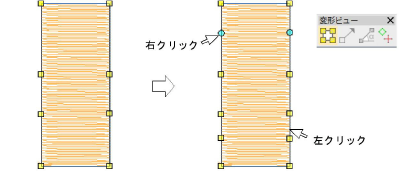
下記の方法で変形ノードを選択します。
ノードを一つクリックします。
ノードの範囲の周りにクリック&ドラッグで囲み枠をひきます。
CtrlまたはShiftキーで複数のノードを選択します。閉じた形状のオブジェクトを左クリックまたは右クリックすると、選択範囲の方向を逆転できます。
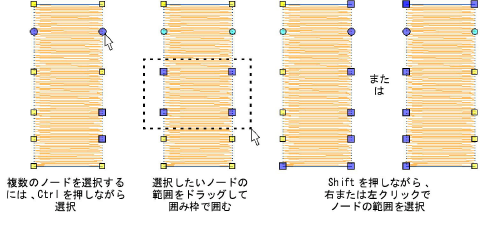
変形ノードの位置はアウトラインに沿ってドラッグして調整します。

参考 矢印キーで選択したノードを少しずつ動かすことができます。
Deleteで不要なノードを削除します。
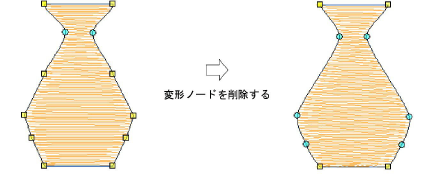
スペースバーを押し、コーナーとカーブノードを切り替えることができます。
Escを押し、変更を破棄します。再度Esc押し、変形モードを終了します。
メモ ステッチ角度を調整したり、開始/終了点を変更することもできます。